Как оплачивать Google One и покупать приложения из Google Play в 2023 из России
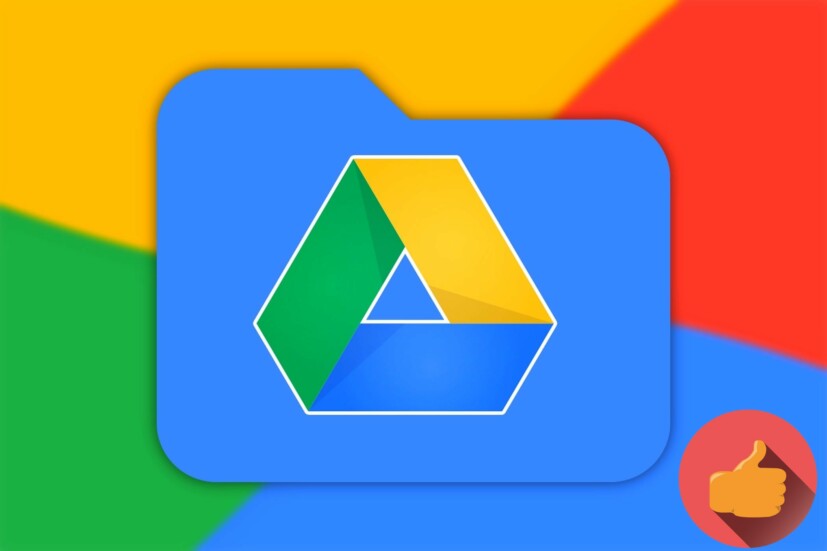
Я попробовал и у меня получилось!
Гугл остановила работу своих платных сервисов в России с весны 2022 года. После этого владельцам Android-смартфонов в РФ остались доступны только бесплатные приложения в Google Play Market. Из России невозможно стало оплачивать подписки на Google One и Google Disk.
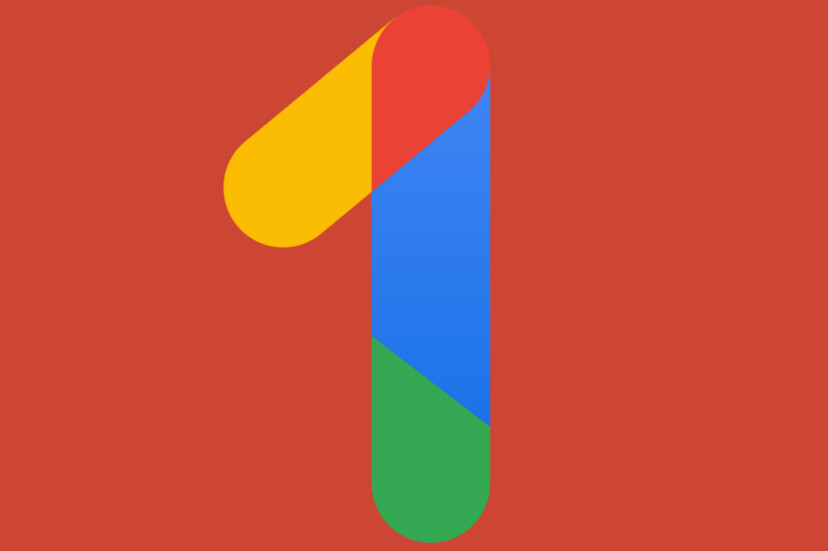
Мы нашли способ как выйти из положения для тех, кто несмотря ни на что хочет купить приложение в Google Play или оформить подписку Google One.
Если коротко, то для этого потребуется зарегистрировать новый аккаунт в Google. Его надо регистрировать через VPN. Как будто вы находитесь в США. В настройках аккаунта также надо установить страну США. Но это только пол-дела. Самое главное — это приобретение виртуальной карты Visa или Mastercard, выпущенной в долларах именно для США. С определенным балансом долларов на карте, конечно. В этом нам помог сервис WantToPay. У него есть Телеграм-бот, позволяющий покупать виртуальные карты Visa 3D-Secure или Mastercard Prepaid.
Этими картами вы сможете расплатиться практически в любом западном интернет-магазине. Такими картами можно будет оплатить не только сервисы Гугла, но также Midjourney, игры PlayStation, Zoom, Udemy, Spotify, iCloud, Tidal, Dropbox, Patreon, Netflix, PayPal, Discord Nitro.
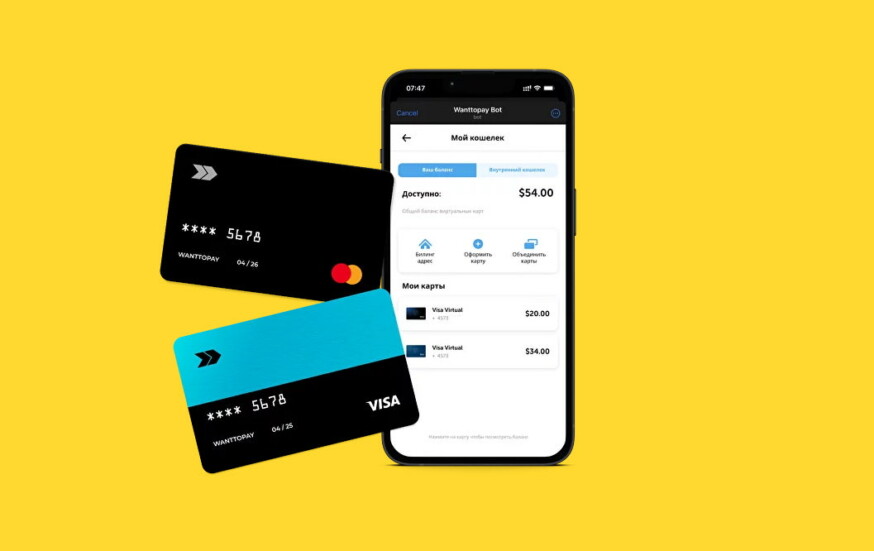
Мы использовали виртуальные карты от WantToPay
Самое главное — иметь предоплаченную карту Visa или Mastercard для оплаты всех этих услуг. Остальное расписано ниже. Настроить Google One в России можно с настольного компьютера (ноутбука) или со смартфона на базе Android или с Айфона. Рассказываем как!
Как завести американский аккаунт в Гугле с компьютера (ноутбука)
Сначала надо зайти в Гугл через американский VPN. Для этого я скачал и установил браузер Chrome. Он бесплатный и его можно скачать и на официальном сайте Google вот с этой страницы. Браузер Chrome доступен для всех самых распространенных операционных систем. Для всех старых добрых Windows XP, 8, 8.1, Vista. Для современных Windows 10 и Windows 11. Можно скачать Хром для macOS 13 и более современных Мак-компьютеров. Но есть версии и для предыдущих Mac 10.6 — 10.8, Mac 10.9, Mac 10.10, Mac 10.11 и Mac 10.12. Есть даже версия для операционной системы Linux. Версии браузера есть как для 32-битных так и для 64-битных платформ.
На смартфоны Android или Айфоны тоже можно скачать приложение браузера Chrome.
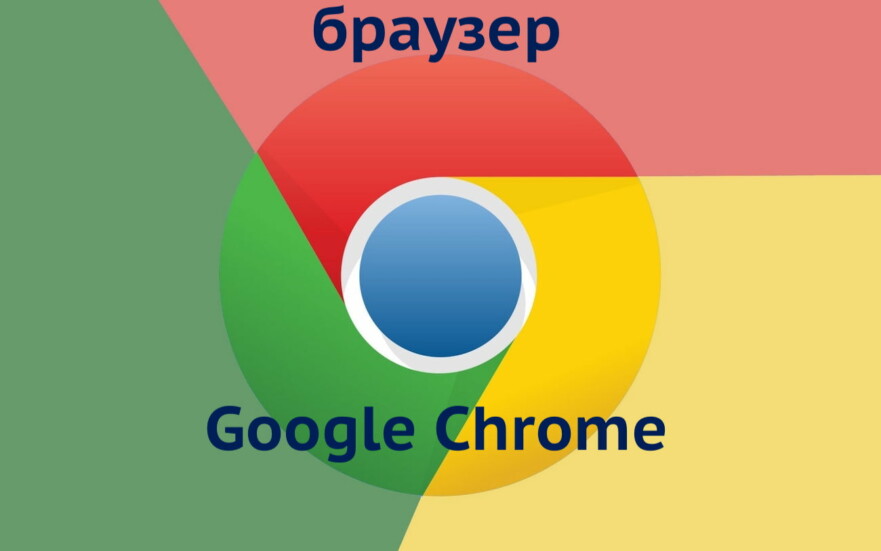
Рекомендую не задумываться о том, какая у вас версия операционной системы, а просто зайти на страницу скачивания браузера Chrome и система сама определит какая версия браузера вам подходит. И предложит её скачать.

После установки браузера Chrome я рекомендую установить к нему расширение VPN сервис. Он позволит замаскировать нас под американских пользователей. Я устанавливал расширение «Planet VPN». Его можно скачать вот отсюда прямо из браузера Chrome. Бесплатной версии расширения «Planet VPN» вполне достаточно, чтобы заходить на сайты из Хрома якобы из США.
После установки браузера Chrome и расширения «Planet VPN» включаем последний и выбираем страну США. Убедитесь в том, что при включенном VPN будет белая надпись на зеленом фоне «соединение защищено» и указана страна США.
Далее заходим в Chrome с включенным VPN (США) на сайт Гугла и регистрируем новый аккаунт.
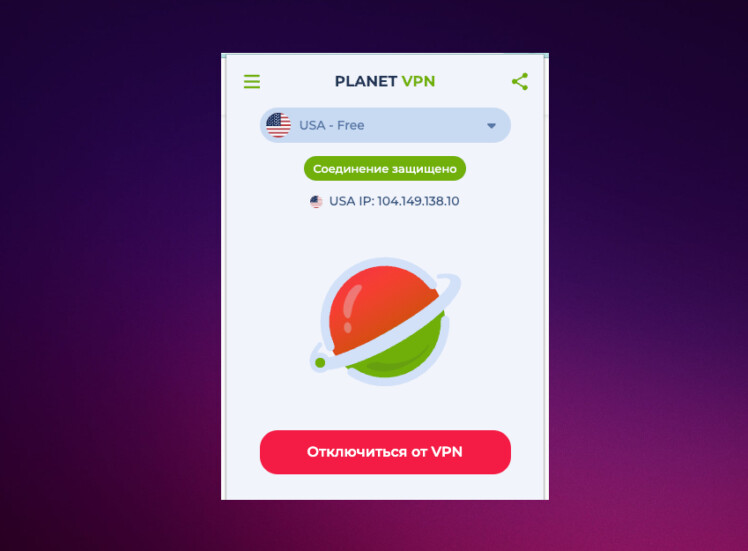
Мы рекомендуем создать новый Гугл-аккаунт, а не редактировать в старом страну и изменять её на США.
Язык в браузере Chrome у вас может быть и русский! Не обязательно использовать именно английский. Важно указать в платежных настройках страну США, а не Россию!
Для этого на главной странице Гугл в правом верхнем углу жмем на «Войти» и потом на «Создать аккаунт». Из выпадающего списка выбираем «Для личного использования» и придумываем себе какое-нибудь имя и email. Идем дальше и заполняем всю требуемую Гуглом информацию о выдуманном персонаже. Номер телефона можно не указывать, это не обязательно.
Следующим шагом будет настройка платежной информации. Для этого с компьютера щелкните на аватарку в правом верхнем углу и нажмите в выпавшем меню на «Управление аккаунтом Google». В открывшемся окне слева увидите ссылку «Платежи и подписки». Заходим туда и дальше идем в «Настроить способы оплаты».
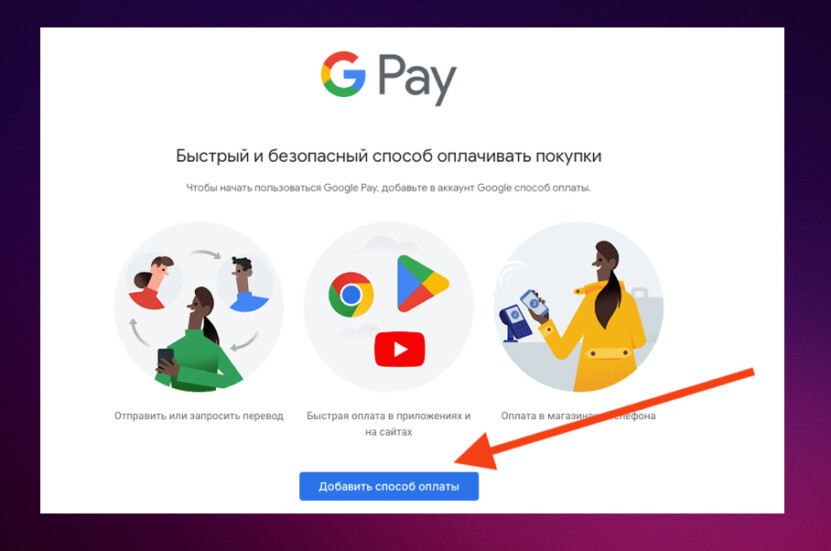
В открывшемся окне настройки платежной информации жмем на «Добавить способ оплаты» и вводим данные предоплаченной виртуальной карты Виза или Мастеркард, которую вы должны были приобрести.
В платежном адресе указывать надо США и какой-нибудь американский адрес!
Как оплатить подписку на Google One, Google Disk из РФ с компьютера
После настройки платежной информации из «Управления аккаунтом Google» переходим снова в «Платежи и подписки» и находим «Хранилище на Диске» и жмем на ссылку «Управление хранилищем». Осталось перейти в «Увеличить объем хранилища» и выбрать один из 3х платных тарифных планов на 100 ГБ, 200 ГБ или на 1 ТБ.
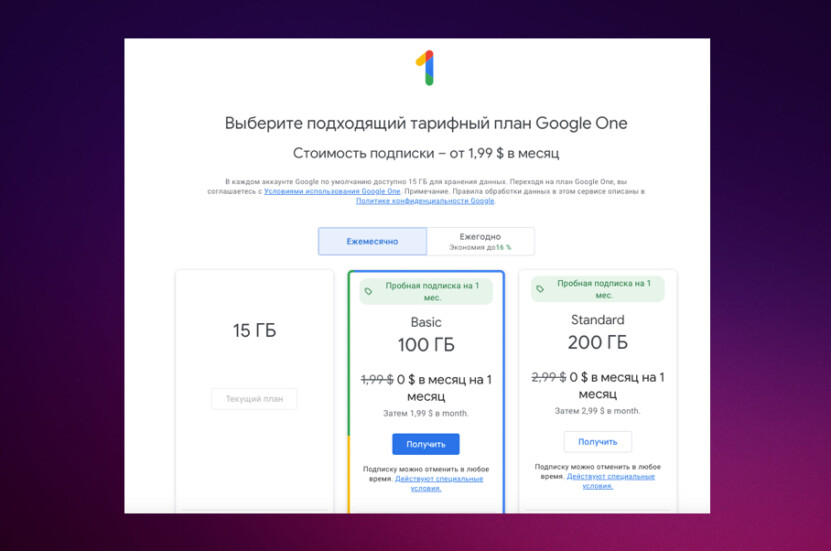
Перед выбором тарифа убедитесь в том, что на привязанной предоплаченной виртуальной карте Виза или Мастеркард достаточно средств!
Как оплатить подписку на Google One из России с Айфона
Владельцы Айфонов или Айпадов могут скачать из App Store приложение «Google One», а также VPN-приложение. Список VPN приложений можно найти в наших темах вот здесь. VPN нужен для того, чтобы выбрать любую европейскую (входящую в Евросоюз) или североамериканскую страну (США или Канаду).
Оплачивать подписку Google One можно с привязанного к Айфону мобильного телефона МТС или Билайн. А можно с баланса Apple ID, который предварительно пополнен с помощью подарочной карты App Store. Выгоднее всего привязать к Айфону новый телефон МТС или Билайн и с его баланса оплачивать подписки.
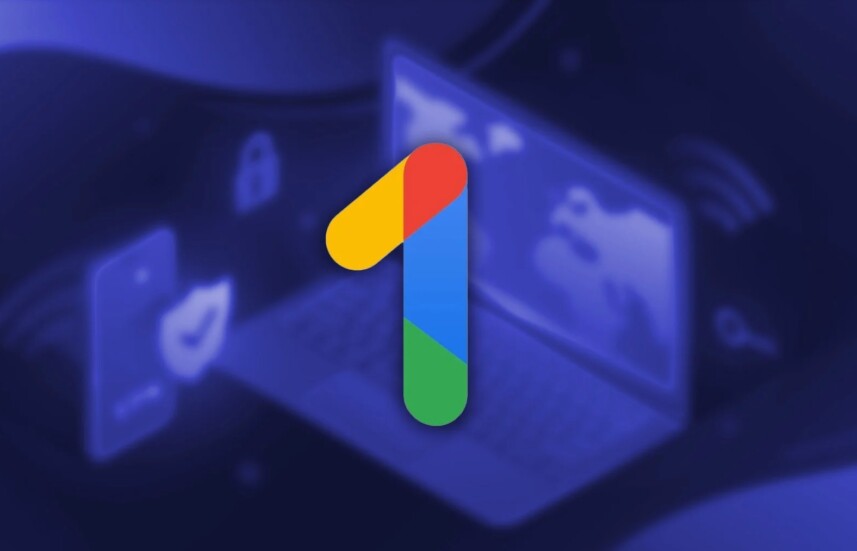
При этом неважно, какой у вас оператор связи. То есть вам надо купить новую СИМ-карту МТС или Билайн. Не для связи и не для Айфона, а для оплаты Google One. Поэтому вы можете купить СИМ-карту с тарифом без абонентской платы, чтобы ежемесячно ничего не платить. Далее привязать к Айфону и оплачивать Google One из приложения. При этом СИМ-карту в Айфоне можно и не использовать. Ее можно вообще нигде не использовать! Она нужна только для привязки к настройкам Айфона. Во время привязки на нее придет СМС с кодом подтверждения и дальше эту СИМ-карту можно хранить на полочке.
Более подробно как настраивать МТС и Билайн на Айфоне и про подарочные карты App Store написано в этой теме.
Мы заметили, что при оформлении подписки на хранилище Google One со смартфона предлагается гораздо больше тарифных планов. Для управления тарифами надо открыть приложение «Google One», нажать на меню в левом верхнем углу (три вертикальные палочки) и зайти в «Тарифные планы». Тут будет отображаться ваш тарифный план, для изменения которого надо нажать на ссылку «Управление тарифным планом». После этого откроется окно с тарифами на 100 ГБ, 200 ГБ, 2 ТБ и 5 ТБ. Но это не все тарифы! Пролистав ниже вы увидите ссылку «Другие тарифные планы», нажав на которую увидите ещё 3 дополнительных тарифа на 10 ТБ, 20 ТБ и 30 ТБ.
На момент публикации этой темы цены на хранилище Google One с ежемесячной подпиской были такие:
- 100 ГБ за 129₽ в месяц;
- 200 ГБ за 229₽ в месяц;
- 2 ТБ за 699₽ в месяц;
- 5 ТБ за 1750₽ в месяц;
- 20 ТБ за 6990₽ в месяц;
- 30 ТБ за 10490₽ в месяц.
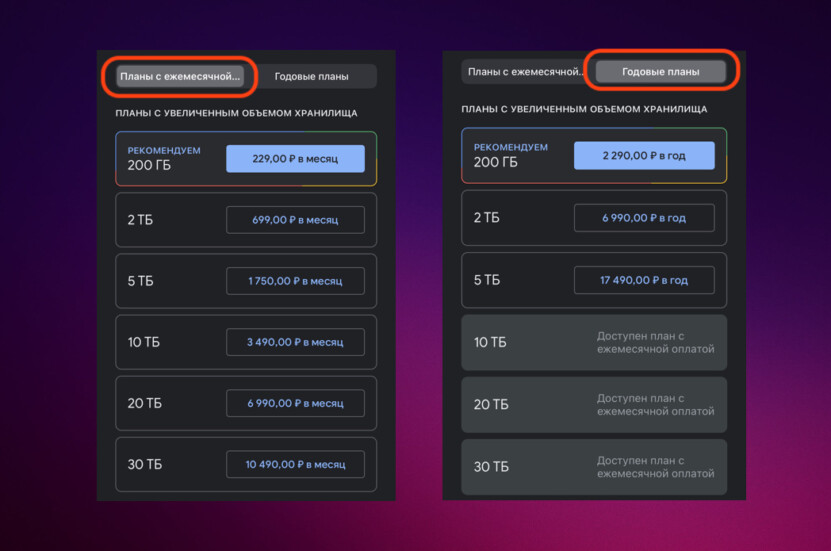
Тарифные планы Google One с увеличенным объемом хранилища
С годовой подпиской доступно гораздо меньше тарифов Google One по таким вот ценам:
- 100 ГБ за 1390₽ в год;
- 200 ГБ за 2290₽ в год;
- 2 ТБ за 6990₽ в год;
- 5 ТБ за 17490₽ в год.
Тарифы хранилища Google One на 10 ТБ, 20 ТБ и 30 ТБ недоступны для годовой подписки. Ими можно пользоваться только на условиях ежемесячной оплаты. На скриншоте выше не виден тарифный план на 100 ГБ. Это потому, что он является активным текущим планом.
После оформления подписки на хранилище Google One можно отключаться от VPN и использовать расширенное дисковое пространство от Гугла с компьютера, планшета и смартфона, используя один и тот же аккаунт.
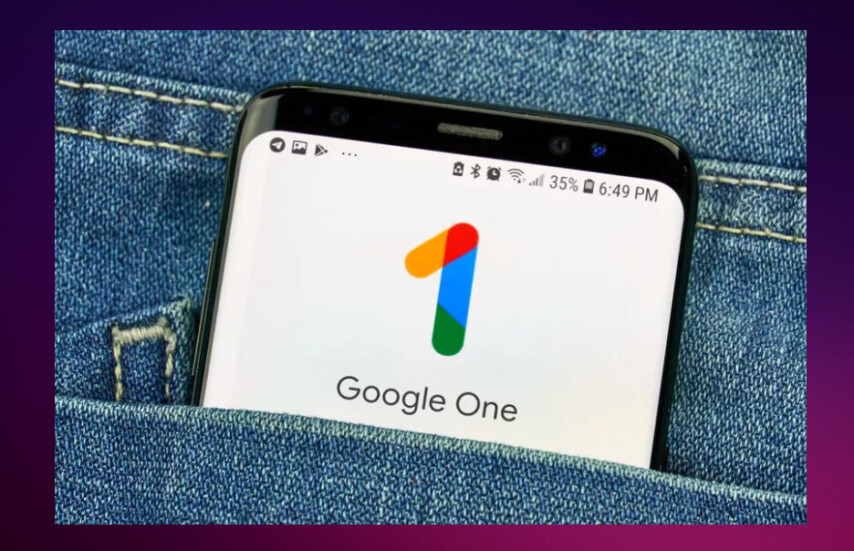
Как покупать приложения в Google Play из РФ
Речь идет о приложениях из американского аккаунта Google Play. При создании нового аккаунта Гугл с указанием страны США, вы одновременно создали и новый почтовый ящик на Гугле (смотрите выше как его сделать с компьютера). Этот новый аккаунт можно использовать в настройках Google Play на Android-смартфоне.
Для покупок в американском Google Play из России необходимо установить на Android-смартфон VPN-приложение. Их очень много в русском магазине приложений RuStore. Установите RuStore на смартфон и в поиске забейте «VPN». В RuStore есть и бесплатные и платные VPN. Вам нужно, чтобы у VPN был выбор страны при включении, надо выбрать США.
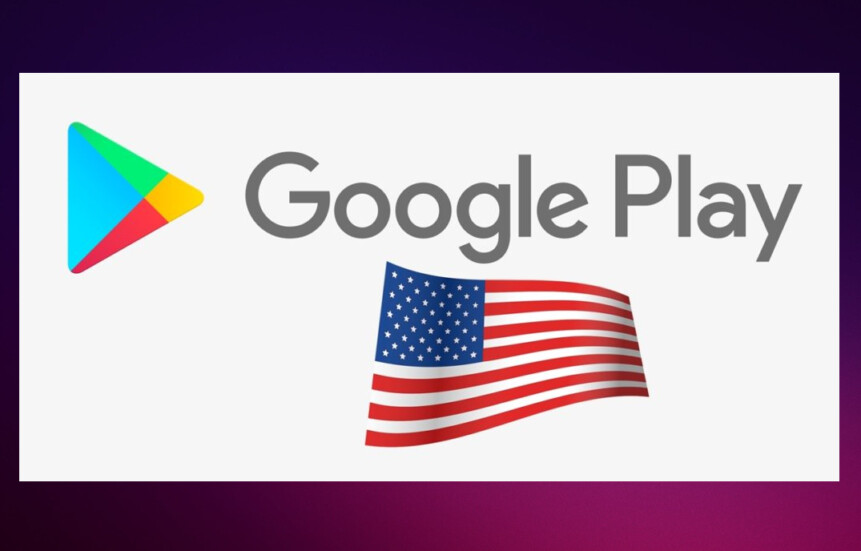
Если что-то непонятно или не получается, то оставляйте свой вопрос в комментариях и вам обязательно ответят! Спрашивать можно о любых этапах, начиная с покупки предоплаченной карты Виза или Мастеркард на WantToPay и заканчивая покупкой приложений из Google Play и покупкой подписок на Google One.
✅ Подписывайтесь на нас в Telegram, ВКонтакте, и Яндекс.Дзен.
